Word教程 巧用自动套用格式设置文档格式
咱们在运用Word2010修改文档的过程中,为了提高工作效率,能够运用“自动套用格式”功用快速设置文档格式。下面小编给大家介绍这个使用的方法。
一、在“快速访问工具栏”添加“自动套用格
1、我们首先打开Word2010文档页面,单击“文件”按钮。
2、在菜单中选择“选项”命令。
3、在“Word选项”对话框中单击“快速访问工具栏”选项卡。
4、然后单击“从下列位置选择命令”下三角按钮,在列表中选中“所有命令”选项。
5、接着在列表中选中“自动套用格式…”选项,并单击“添加”按钮。单击“确定”按钮后,“自动套用格式”命令将被添加到“快速访问工具栏”中。
二、使用自动套用格式
1、我们首先打开Word2010文档页面,在“快速访问工具栏”单击“自动套用格式”按钮。
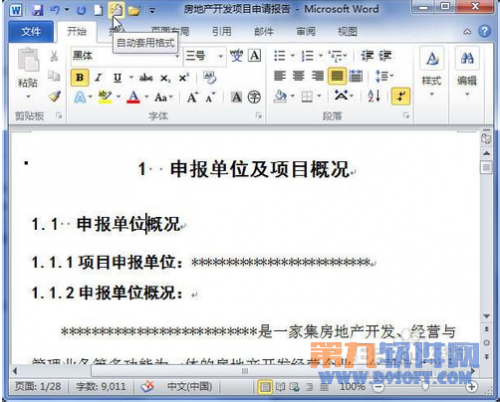
2、然后在“自动套用格式”对话框中选中“自动套用格式并逐项审阅修订”选项,然后在列表中选中“常规文档”、“信函”或“电子邮件”选项之一,并单击“确定”按钮。
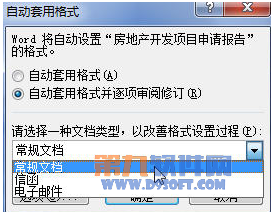
3、接着将提示我们自动套用格式已经完成,单击“全部接受”或“全部拒绝”按钮将应用或取消自动套用的格式。我们这里单击“审阅修订”按钮,以进行逐项格式化。

4、在“审阅‘自动套用格式’所做修订”对话框中,单击两个“查找”按钮可以向上或向下逐项接受所做的格式修改,而单击“拒绝”按钮则会取消当前的格式化。
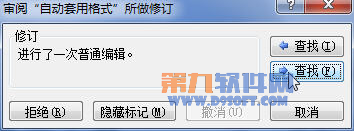
5、我们依次单击“取消”按钮将关闭所有对话框。
三、Ctrl+Alt+K组合键
1、打开Word2010文档页面,首先选中准备进行自动套用格式的文字内容。
2、然后在键盘上按下Ctrl+Alt+K组合键,将自动套用格式。
栏 目:office激活
本文地址:https://www.fushidao.cc/wangzhanyunying/12412.html
您可能感兴趣的文章
- 08-11Office365和Office2021有何区别?Office365和2021的区别介绍
- 08-11office365和2016区别哪个好?office365和2016区别详细介绍
- 08-11怎么看office是永久还是试用?office激活状态查看方法教学
- 08-11Office产品密钥在哪里查找?买电脑送的office激活码查看方法
- 08-11Office要如何去卸载?卸载Office最干净的方法
- 08-11Office打开不显示内容怎么办?Office打开文件不显示解决教程
- 08-11Office365和Office2021有何区别?Office365和Office2021区别介绍
- 08-11Office怎么安装到d盘?Office默认安装在c盘怎么改到d盘
- 08-11Office怎么安装?电脑如何下载office办公软件安装教程
- 08-11Office怎么激活?四种方法免费永久激活Office


阅读排行
- 1Office365和Office2021有何区别?Office365和2021的区别介绍
- 2office365和2016区别哪个好?office365和2016区别详细介绍
- 3怎么看office是永久还是试用?office激活状态查看方法教学
- 4Office产品密钥在哪里查找?买电脑送的office激活码查看方法
- 5Office要如何去卸载?卸载Office最干净的方法
- 6Office打开不显示内容怎么办?Office打开文件不显示解决教程
- 7Office365和Office2021有何区别?Office365和Office2021
- 8Office怎么安装到d盘?Office默认安装在c盘怎么改到d盘
- 9Office怎么安装?电脑如何下载office办公软件安装教程
- 10Office怎么激活?四种方法免费永久激活Office
推荐教程
- 07-012025最新office2010永久激活码免费分享,附office 2010激活工具
- 11-30正版office2021永久激活密钥
- 11-25怎么激活office2019最新版?office 2019激活秘钥+激活工具推荐
- 11-22office怎么免费永久激活 office产品密钥永久激活码
- 11-25office2010 产品密钥 永久密钥最新分享
- 11-30全新 Office 2013 激活密钥 Office 2013 激活工具推荐
- 11-22Office2016激活密钥专业增强版(神Key)Office2016永久激活密钥[202
- 07-01怎么免费获取2025最新office2016专业增强版永久激活密钥/序列号
- 11-25正版 office 产品密钥 office 密钥 office2019 永久激活
- 11-22office2020破解版(附永久密钥) 免费完整版






